一周前刚买了电脑,准备系统的学习一下知识。背后的原因,以后有时间慢慢叙。
如何安装jhipster
第一步:下载jdk 自己安装的1.8版本 (安装、环境变量配置略)
第二步:1.下载Eclipse (luna版 eclipse-4.4.1)
第三步:下载maven (apache-maven-3.2.5) 在eclipse properties属性里配置setting.xml ( D:\apache-maven-3.2.5\conf\setting.xml) 因为主要是开发maven项目,setting.xml里主要配置一下jar存放路径和镜像
<localRepository>D:\m2\repository</localRepository>
<mirror>
<id>alimaven</id>
<name>aliyun maven</name>
<url>http://maven.aliyun.com/nexus/content/groups/public/</url>
<mirrorOf>central</mirrorOf>
</mirror>
-----------------------------------------------------------------------------------------------------------------------------------------------------------------------------------------------------------------------------
第四步:下载Git (官网 https://git-scm.com/download/win 版本 2.16.2.windows.1) 安装完cmd 输入指令 git --version 查看安装版本
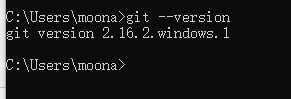
第五步:下载 node.js 官网(https://nodejs.org/en/)下载最新版本,安装next直到完成。安装node.js 的同时会安装 npm.
安装完毕 WIN+R 打开cmd窗口 输入指令npm 检查npm版本信息 如下:
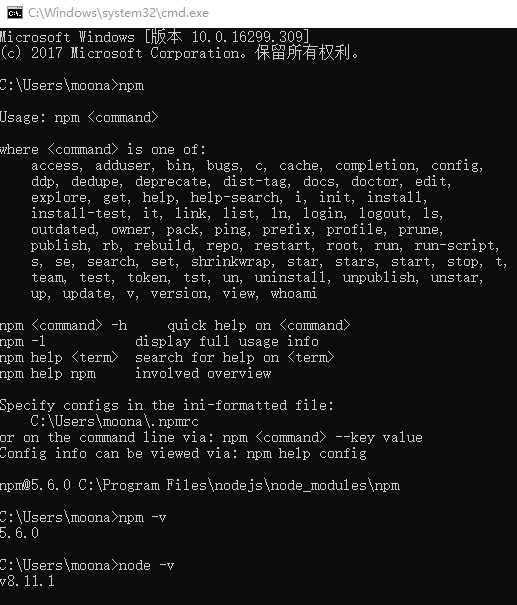
npm -v 查看npm版本 5.6.0
node -v 查看node版本8.11.1
第六步:npm install -g yo
第七步:npm install -g grunt-cli
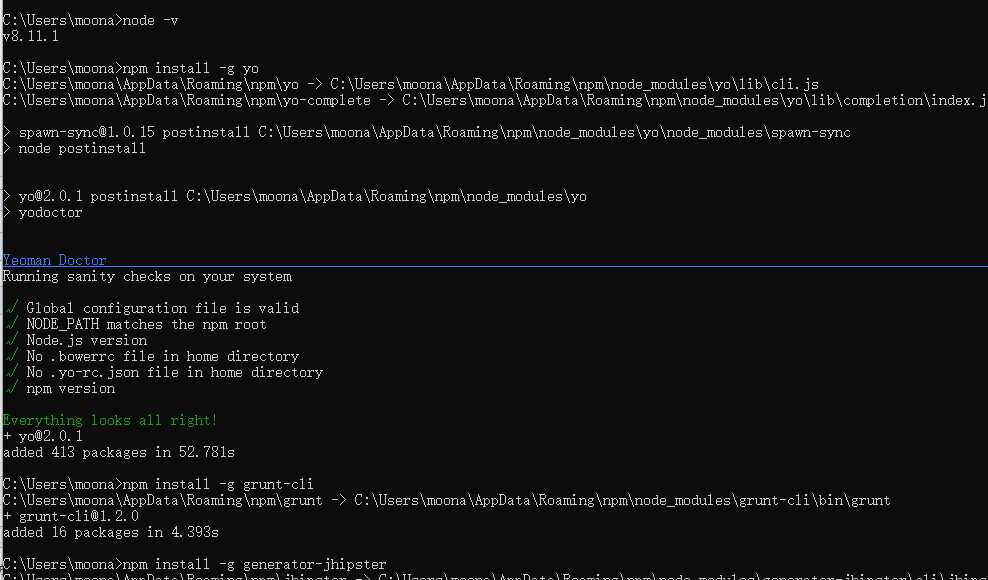
第八步: npm install -g generator-jhipster
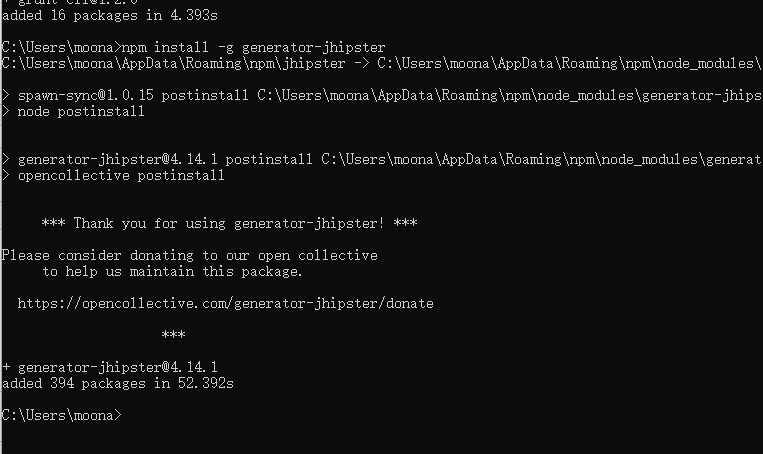
至此,顺利安装完毕。
其实,还没,忘记安装yarn了。此时可以安装yarn
第九步:安装yarn 输入指令 npm install -g yarn 指令yarn -v 查看版本 1.5.1
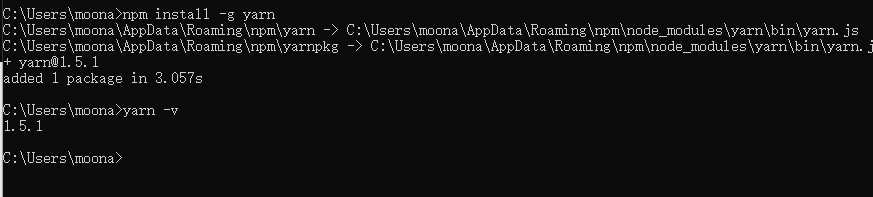
至此 ,准备工作才算大功告成。
如何构建项目
个人喜欢把项目建在F盘 文件夹(jhipster) F:\jhpster
cmd 到 F:\jhpste
指令:yo jhipster
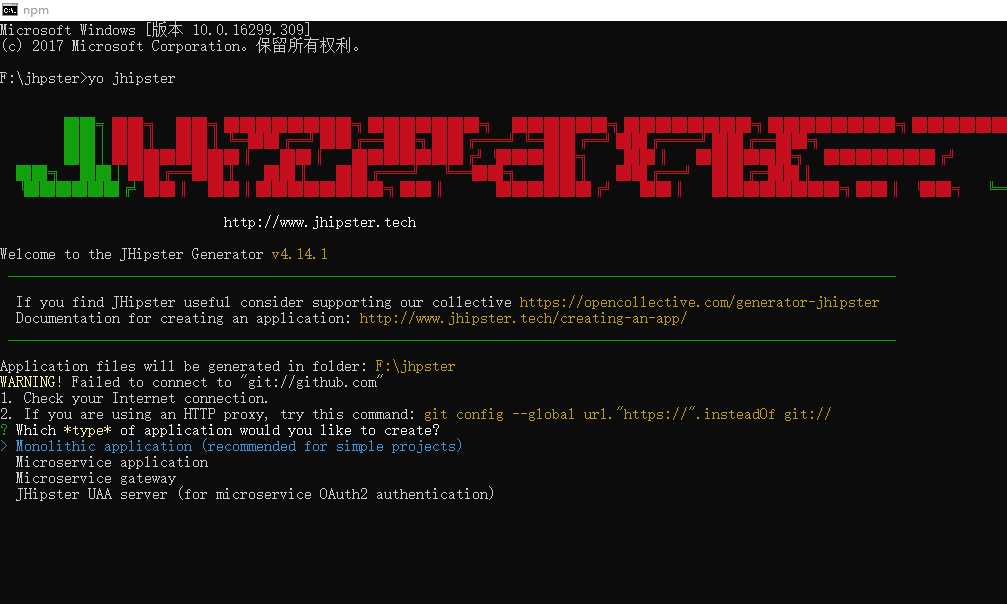
注意: 此处有Warning failed to connect "git://github.com" 后面给出两个解决方案1》检查网络 2》配置全局替换
我尝试了两种都没解决Warning ping git://github.com 显示网络超时 || 不过这个warning 不影响构建项目 继续往后走 ||
? Which *type* of application would you like to create? (我们要构建microservice application 键盘 ↓ 选择Microservice application)如下图
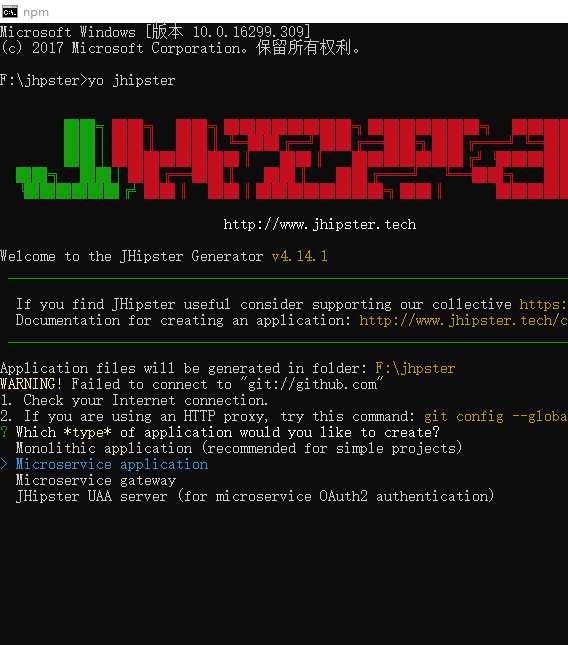
Enter(单击回车键)

然后下面一系列问题 根据自己的需求选择 具体如下:(回答完所有问题会自动构建项目)
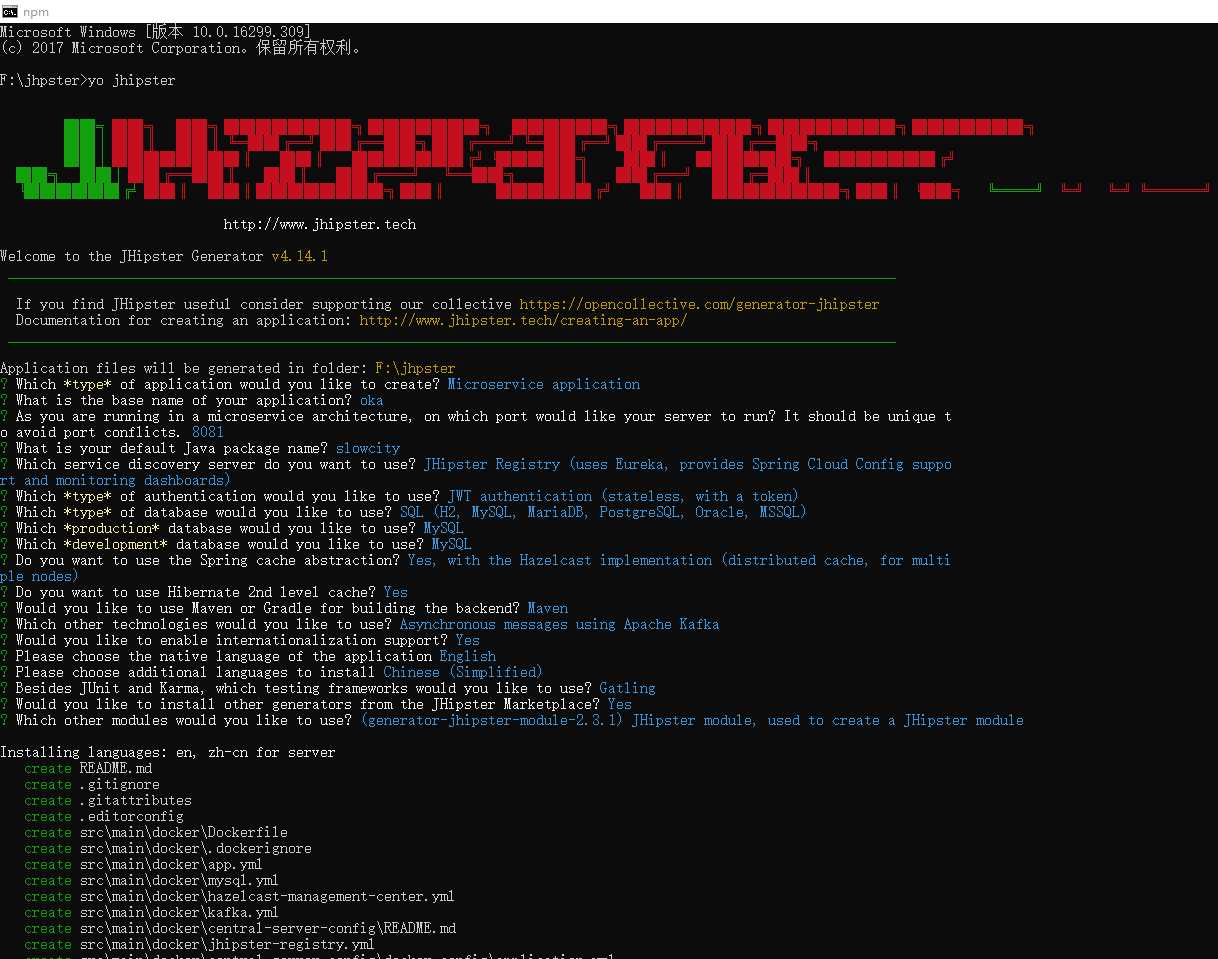
生成完毕后 项目结构如下:
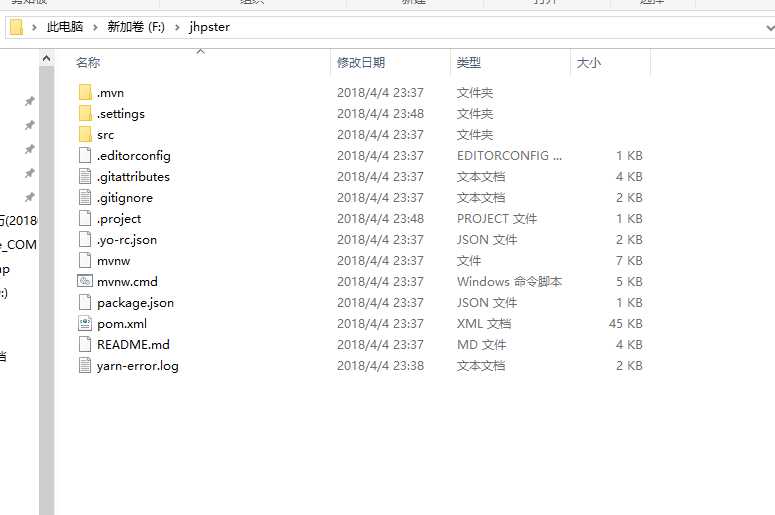
至此,jhipster构建项目结束
项目导入
打开Eclipse import
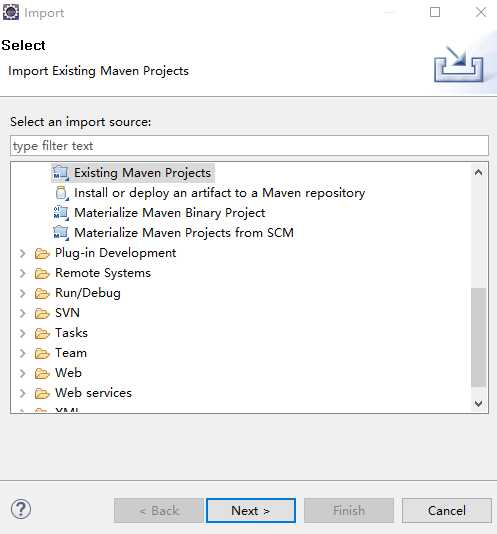
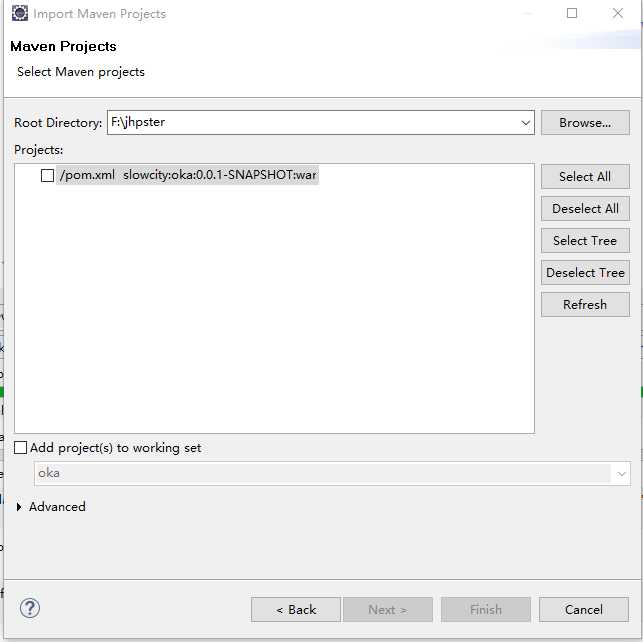
勾选pom.xml 点击 Finish 按钮 导入架包依赖。因为jar包比较多,初次导入会花费一些时间
导入中-----
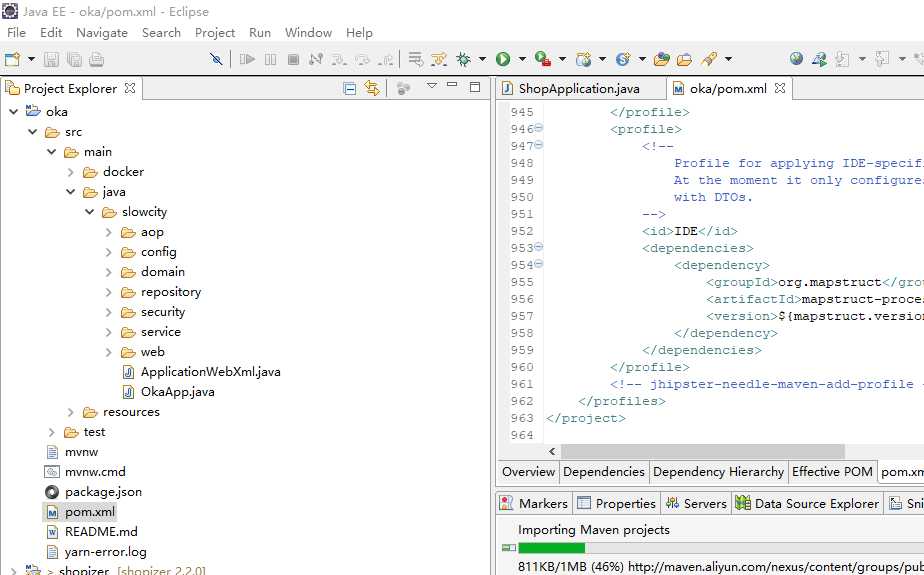
10分钟后导入完毕(在9%的地方卡了两三分钟,因为是外网,下载速度比较慢)
导入完毕
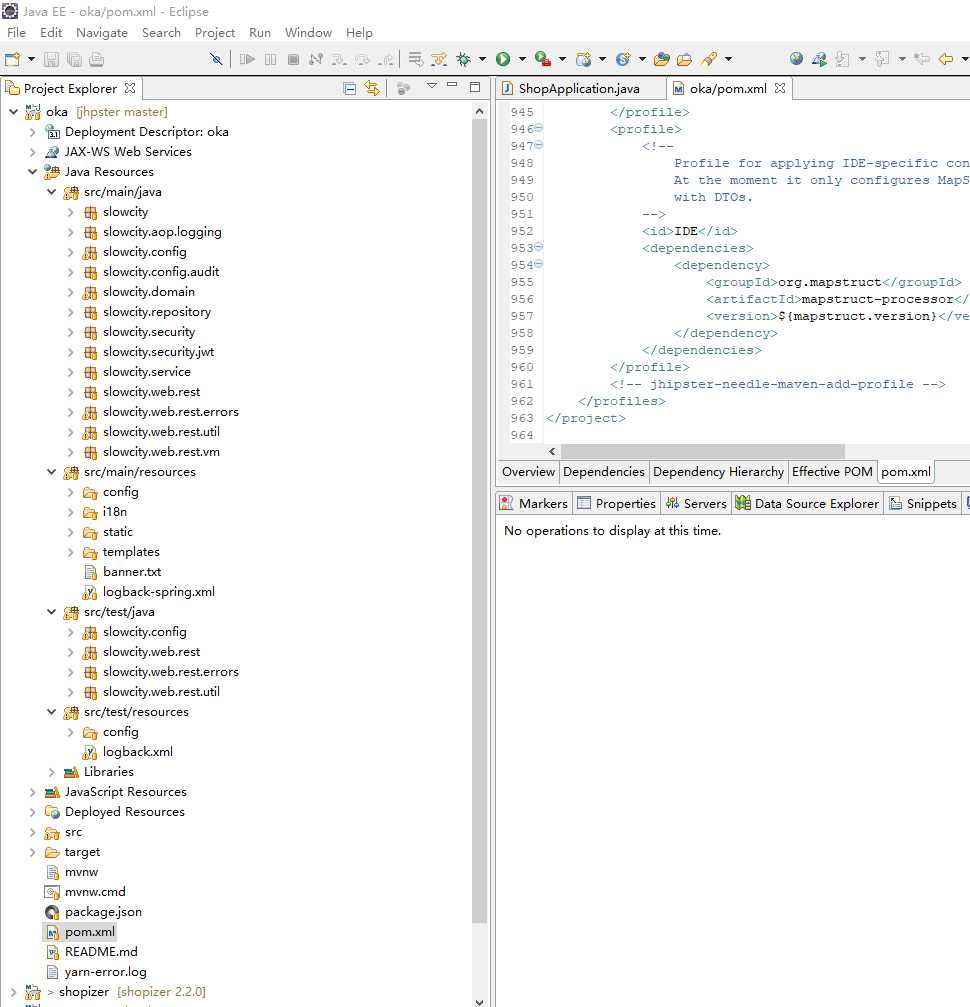
至此项目才算 结束。暂时告一段落。
